تسريع مهام البريد الإلكتروني بإجراءات فورية على Outlook.com
منوعات / / February 11, 2022

تم تصميم خدمة البريد الإلكتروني الجديدة بالكامل من Microsoft ، Outlook.com ، مع وضع شيء واحد على الأقل في الاعتبار على وجه اليقين ، وهو السماح للمستخدمين
تنفيذ الإجراءات بنقرات أقل
من ذي قبل أو أقل مقارنة بما تقدمه واجهات البريد الإلكتروني الأخرى. هذا ما نشعر به من
مراجعة على بريد Outlook.com
الذي فعلناه.
السماح للمستخدمين بالتنشيط اختصارات Gmail و Yahoo Mail على واجهة Outlook تندرج أيضًا تحت نفس الفكرة. إلى جانب ذلك ، هناك ميزة مخصصة واحدة تسمى إجراءات فورية التي تم توفيرها لدعم هذا الموضوع - "لقد فعلوا ذلك حتى لا تضطر إلى فتح رسالة لاتخاذ إجراء بشأنها."
تظهر الإجراءات الفورية بجانب اسم المرسل / سطر الموضوع في الرسالة قائمة (العمود الثاني في الصفحة الرئيسية) حيث يتم تحريك الماوس فوق الرسالة. وكما هو موضح في الصورة (أدناه) أدوات ل وضع علامة على الرسالة كمقروءة, حذف رسالة و رسالة العلم تظهر بشكل افتراضي.
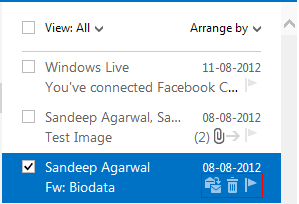
ولكن هناك المزيد مما يمكن ربطه بهذا الجزء البسيط. في الواقع ، يمكن للمرء أن يقرن جميع الأدوات كما هي متوفرة على شريط أدوات الواجهة.

خطوات لتخصيص الإجراءات الفورية
إذا كنت تشعر أن هناك بعض الإمكانات في هذه الرموز الصغيرة ويمكن أن توفر لك بعض الوقت ، فيجب عليك تخصيصها وفقًا لاحتياجاتك. إليك الطريقة:-
الخطوة 1: في صفحة Outlook الرئيسية ، انتقل إلى إعدادات Outlook -> المزيد من إعدادات البريد.

الخطوة 2: في صفحة الخيارات انقر فوق إجراءات فورية وضعت تحت تخصيص التوقعات الجزء.
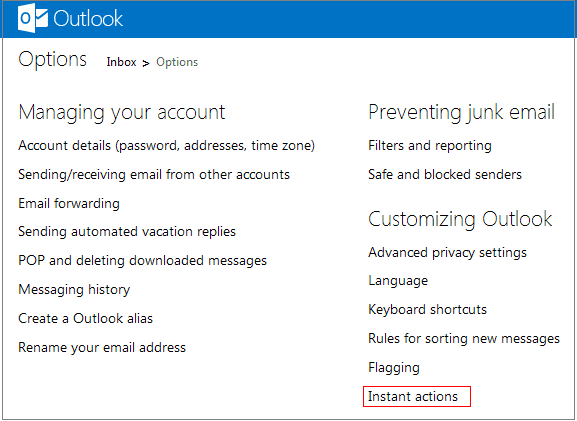
الخطوه 3: تأكد من أن الصندوق يقرأ عرض الإجراءات الفورية تم الإختيار؛ يعني إلغاء التحديد نفسه أنك تختار إيقاف تشغيله.
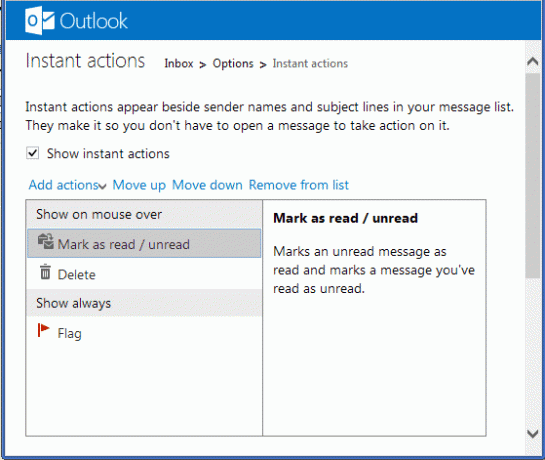
كما ترى ، يوجد قسمان مدمجان في الجزء- تظهر بالماوس فوقه و اعرض دائما. ويمكنك اختيار ما يظهر في أي قسم أو اختيار أولوية (ترتيب المظهر) للأداة عن طريق تحريكها لأعلى أو لأسفل.
أفضل جزء هو القدرة على إضافة المزيد من الإجراءات إلى المجموعة. انقر فوق أضف الإجراءات واختر إجراءً لإضافته. دعونا نحاول ونضيف صنف.
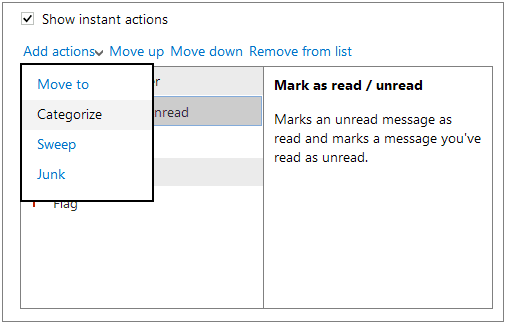
مرحبًا ، انتظر ، لقد حددته للتو وتمت إضافته بالفعل. بعد ذلك ، يمكنك اختيار فئة وربطها بلون لفهمك.
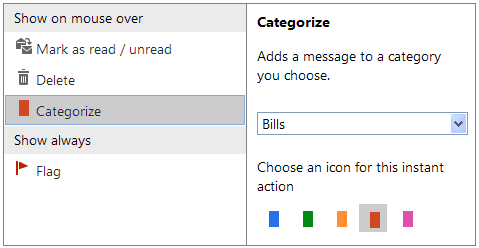
إليك كيفية ظهور جزء رسالتي بعد أن أضفت إجراءين إلى القائمة الحالية. قد ترغب في إضافة المزيد.
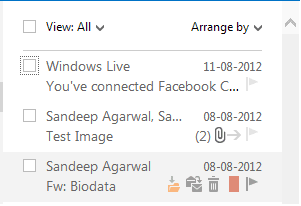
الخطوة الرابعة: لا تنس النقر فوق حفظ قبل الخروج.
استنتاج
أنا شخصياً أشعر أن هذا يعد تعزيزًا كبيرًا للإنتاجية في هذه الواجهة وسنرى المزيد من ذلك في الأيام القادمة. على الرغم من أن هذه مجرد نسخة معاينة ، إلا أنني معجب جدًا بالطريقة التي تم بها عرض الأشياء. قد ترغب في الهجرة إلىOutlook، جربها وشاركنا تجاربك الجيدة والسيئة.
آخر تحديث في 03 فبراير 2022
قد تحتوي المقالة أعلاه على روابط تابعة تساعد في دعم Guiding Tech. ومع ذلك ، فإنه لا يؤثر على نزاهة التحرير لدينا. يظل المحتوى غير متحيز وأصيل.
